Когда вы перешли на Linux, вы обратили внимание на очевидные браузеры, облачные клиенты, музыкальные проигрыватели, почтовые клиенты и, возможно, графические редакторы, верно? В результате вы упустили несколько жизненно важных, продуктивных инструментов. Вот сводка из пяти приложений для Linux, которые вам необходимо установить.
взаимодействие
Синергия — находка, если вы используете несколько рабочих столов. Это приложение с открытым исходным кодом, которое позволяет вам использовать одну мышь и клавиатуру на нескольких компьютерах, дисплеях и операционных системах. Переключение функций мыши и клавиатуры между рабочими столами очень просто. Просто переместите мышь за край одного экрана и в другой.

Когда вы впервые откроете Synergy, он проведет вас через мастер настройки. Основной рабочий стол — это тот, чьи устройства ввода вы будете использовать совместно с другими рабочими столами. Настройте это как сервер. Добавьте оставшиеся компьютеры в качестве клиентов.
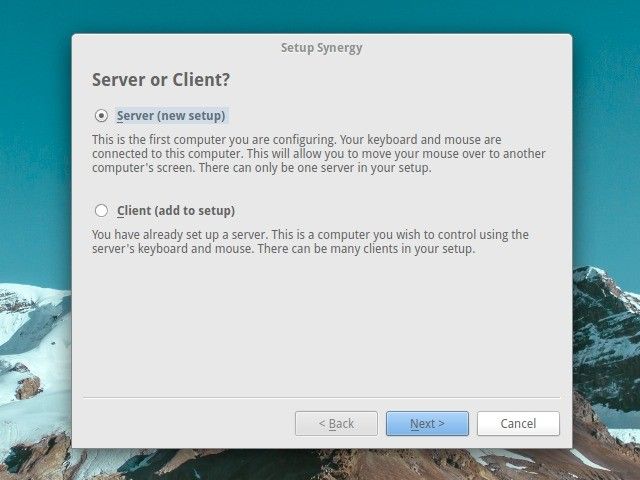
Synergy поддерживает общий буфер обмена для всех подключенных рабочих столов. Он также объединяет настройки экрана блокировки, т. Е. Вам нужно всего лишь один раз обойти экран блокировки, чтобы войти на все компьютеры вместе. Под Изменить> Настройки, Вы можете сделать еще несколько настроек, таких как добавление пароля и настройка запуска Synergy при запуске.
Блокноты для заметок BasKet
Использование блокнотов BasKet похоже на отображение вашего мозга на компьютере. Это помогает разобраться во всех идеях, всплывающих у вас в голове, позволяя вам упорядочить их в легко усваиваемые куски. Блокноты BasKet можно использовать для различных задач, таких как заметки, создание карт идей и списков дел, сохранение ссылок, управление исследованиями и отслеживание данных проекта.
Каждая основная идея или проект попадает в раздел, называемый корзиной. Чтобы разделить идеи дальше, вы можете иметь одну или несколько вложенных корзин или корзин братьев и сестер. Корзины далее разбиты на заметки, в которых хранятся все фрагменты проекта. Вы можете сгруппировать их, отметить их и отфильтровать.
Левая панель в двухпанельной структуре приложения отображает древовидное представление всех созданных вами корзин.
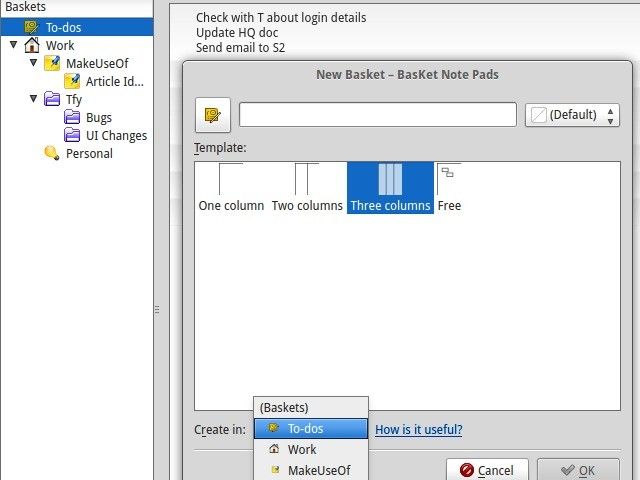
Блокноты BasKet в первый день могут показаться немного сложными, но вы скоро это освоите. Когда вы не используете его, приложение находится в системном трее, готовый к быстрому доступу.
Хотите более простую альтернативу ведения заметок
в линуксе? Попробуйте Springseed.
Кофеин
Как вы гарантируете, что ваш компьютер не засыпает прямо посреди интересного фильма?
? Кофеин — это ответ. Нет, вам не нужно заваривать чашку кофе для вашего компьютера. Вам просто нужно установить легкий индикаторный апплет под названием Caffeine. Он предотвращает активацию заставки, экрана блокировки или спящего режима, когда компьютер находится в режиме ожидания, только если текущее окно находится в полноэкранном режиме.
Чтобы установить апплет, загрузите его последнюю версию. Если вы хотите пойти по пути PPA
вот как вы можете:
$ sudo add-apt-repository ppa: caffeine-developers / ppa
$ sudo apt-get update
$ sudo apt-get install кофеин
В версиях Ubuntu 14.10 и 15.04 (и их производных) вам также необходимо установить определенные зависимые пакеты:
$ sudo apt-get install libappindicator3-1 gir1.2-appindicator3-0.1
После окончания установки добавьте кофеин-индикатор в ваш список приложений для запуска, чтобы индикатор появился в системном трее. Вы можете включать и выключать функции Caffeine через контекстное меню приложения, которое появляется при щелчке правой кнопкой мыши на значке в трее.
 Easystroke
Easystroke
Easystroke делает отличный взлом мыши Linux
, Используйте его, чтобы настроить серию настраиваемых жестов мыши / сенсорной панели / пера для имитации общих действий, таких как нажатия клавиш, команды и прокрутки. Настроить жесты Easystroke достаточно просто благодаря четким инструкциям, которые появляются во все нужные моменты при навигации по интерфейсу пользователя.
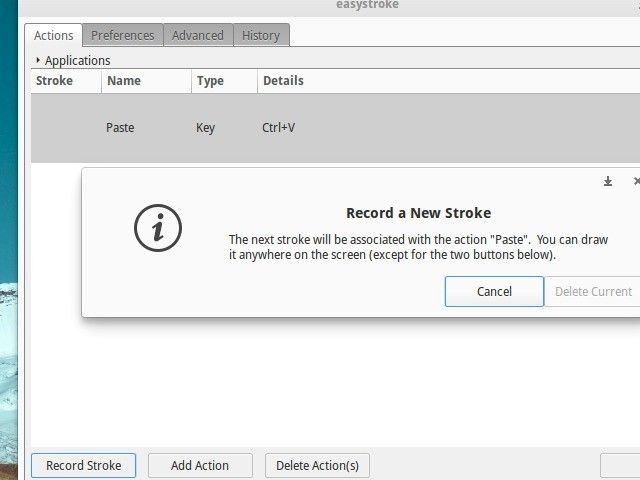
Начните с выбора кнопки мыши, которую вы хотели бы использовать для выполнения жестов. Добавьте модификатор, если хотите. Вы найдете этот параметр под Настройки> Поведение> Кнопка Жест. Теперь идите к действия вкладка и запись ударов для ваших наиболее часто используемых действий.
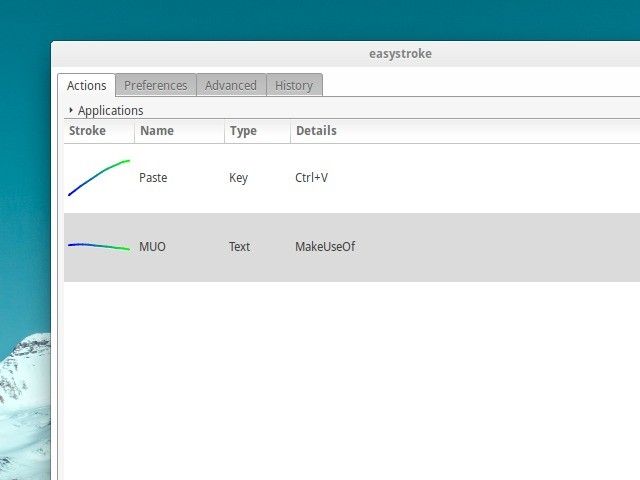
С использованием предпочтения а также продвинутый На вкладках вы можете внести другие изменения, например, установить автоматический запуск Easystroke, добавить значок в системном трее и изменить скорость прокрутки.
Guake
Я сохранил свою любимую Linux-находку для последнего. Guake — это выпадающая командная строка, созданная по образцу Quake в шутере от первого лица. Узнаете ли вы о терминальных командах
или выполняя их на регулярной основе, Guake — отличный способ держать терминал под рукой. Вы можете вызвать его или скрыть одним нажатием клавиши.
Как вы можете видеть на изображении ниже, когда в действии, Guake появляется как наложение на текущее окно. Щелкните правой кнопкой мыши в терминале, чтобы получить доступ к предпочтения раздел, где вы можете изменить внешний вид Guake, его действие прокрутки, сочетания клавиш и многое другое.
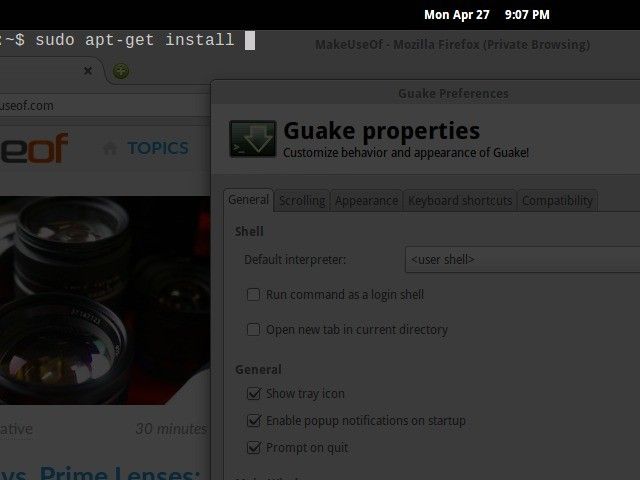
Если KDE — ваш предпочтительный рабочий стол для Linux
Проверьте Yakuake, который предоставляет аналогичную функциональность.
название
в ожидании открытия. Будьте уверены, что мы будем продолжать знакомить вас с ними.
О каком приложении Linux вам больше всего хотелось узнать? Какой из них вы считаете обязательным? Напишите нам в комментариях.
Изображение предоставлено: сундук с сокровищами Via Shutterstock, Workstation by Picography

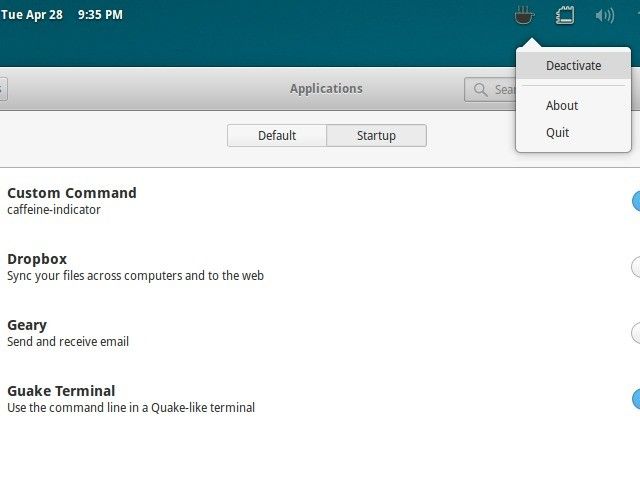 Easystroke
Easystroke

![Ext4 против Btrfs: почему мы переключаемся [Linux]](https://helpexe.ru/wp-content/cache/thumb/82/946d7a1e73f6682_150x95.jpg)
![Как конвертировать и извлекать аудио из видео файлов с Gnac [Linux]](https://helpexe.ru/wp-content/cache/thumb/9d/35dbc3e24158b9d_150x95.png)
